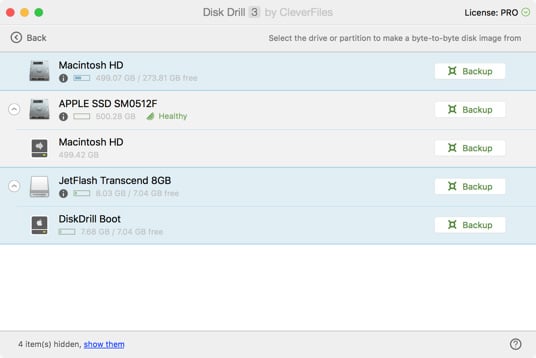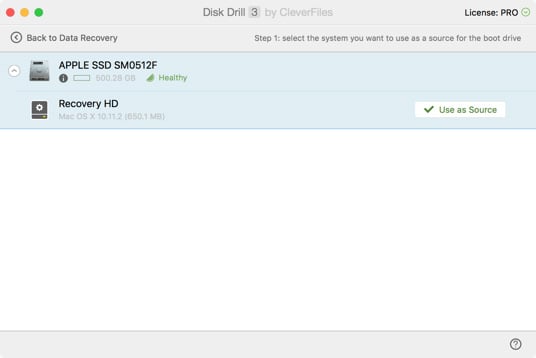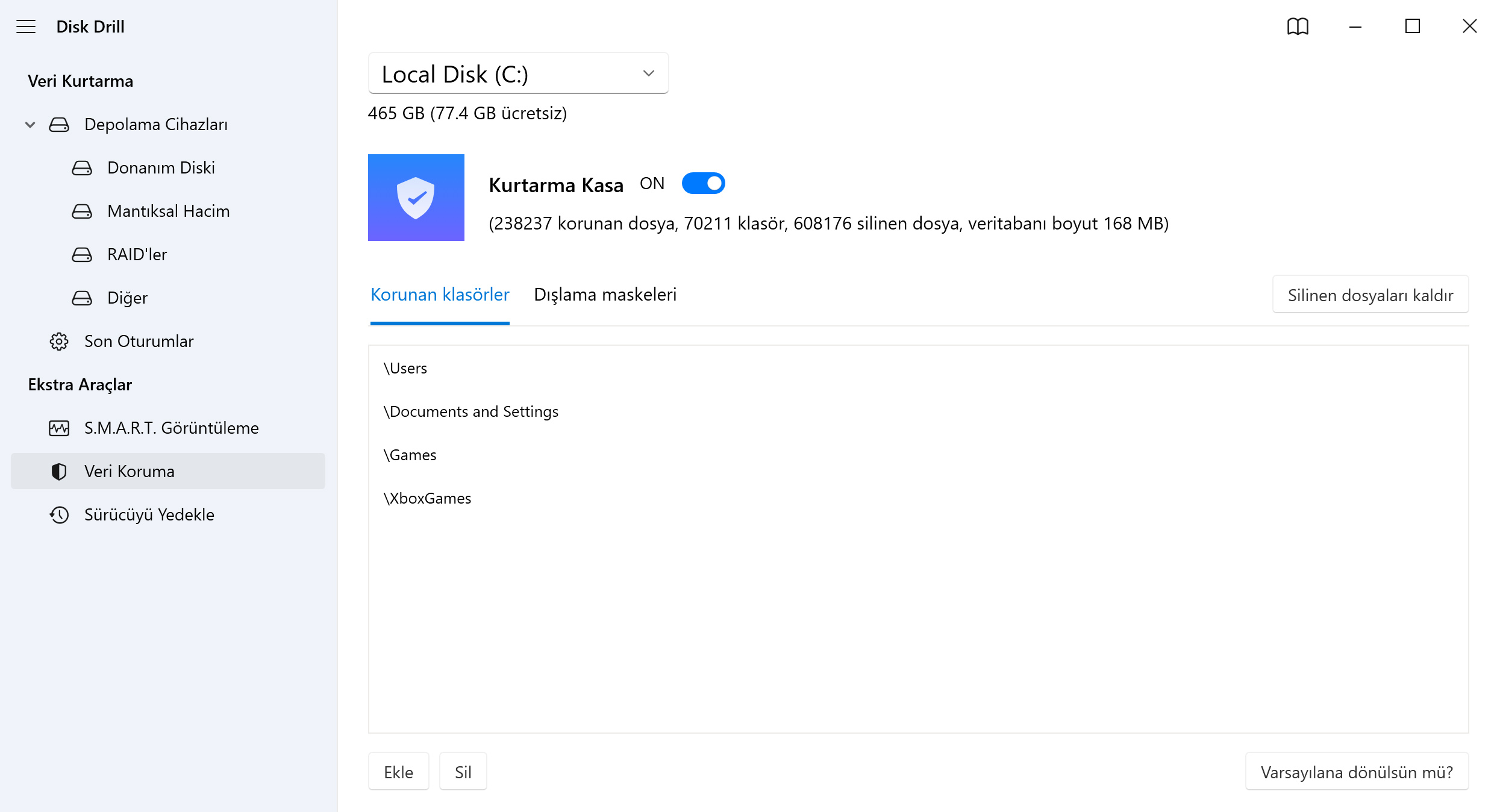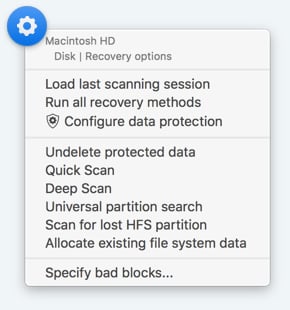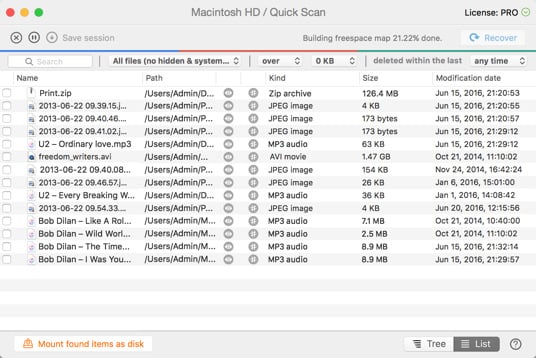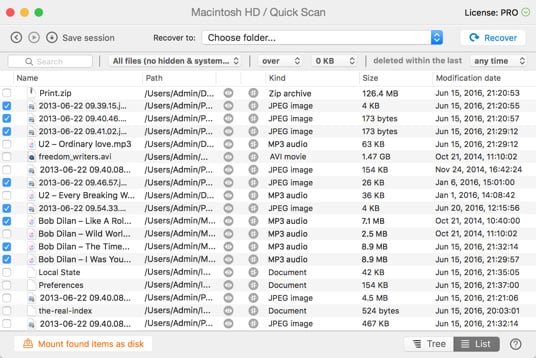Yalnızca "Backup / Backup into DMG-image" ile devam edin. Byte-to-byte yedeklemelerin benzersiz özelliği, boş olarak işaretlenmiş veri tarafından işgal edilmemiş veri sektörlerinin içeriğini aslında saklamış olmasıdır. Kaybettiğiniz verilerin hala bulunabileceği sektörler doğru sayılır. Ancak yedek disk resmi oluşturulduktan sonra, sabit disk kurtarma işleminizi gerçek donanım yerine resimden başlatabilirsiniz. Bu, Derin Tarama sırasında nihai arızanın oluşmayacağını, daha fazla veri güvende kalacağını ve potansiyel olarak geri kazanılabilir olmasını sağlayacaktır.
Mac Sabit Diskindeki Veriler Nasıl Kurtarılır
Mac sabit diskindeki veri kurtarması zor olabilir. İyi haber, Disk Matkap karmaşık bir görev alır. Dosyaları bir Mac sabit sürücüsünden kurtarmanız gerektiğinde - dahili veya harici - Disk Matkapı, verilerinizi hızlı bir şekilde geri almanıza yardımcı olabilir.